Accessの販売管理システム - 発注登録とは

リリ
Accessで作成された販売管理システム(全体仕様)にある「発注登録」って何?

SE
発注書を印刷するための画面だよ。発注書は仕入先に商品を発注する時に利用するものなんだ。
メインメニューの[仕入]タブにある[発注登録]ボタンから開くことができるよ。下記のような画面だよ。(受注登録画面の、発注転記機能からも発注登録が可能です。)
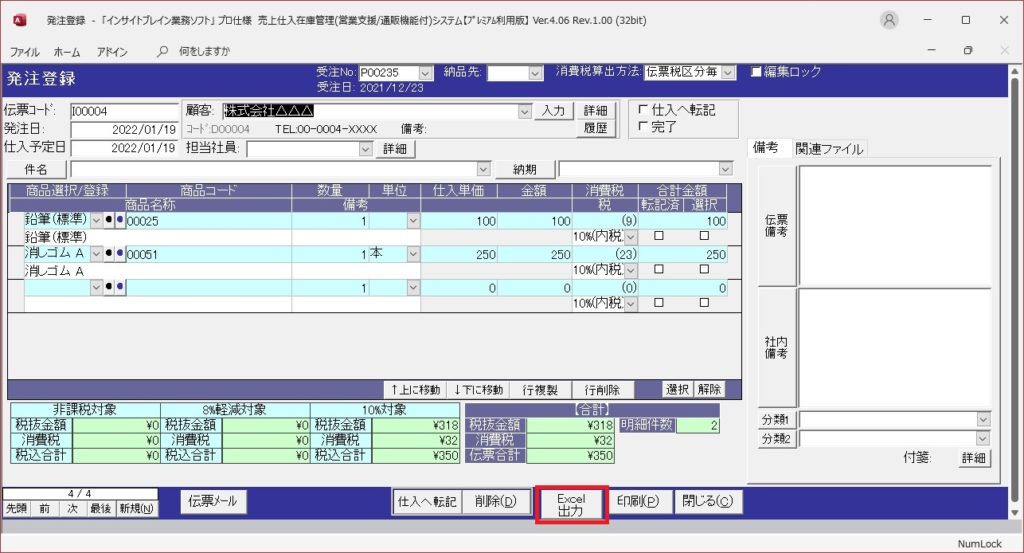

リリ
[Excel出力]ボタンで、Excelに出力できるんだね。

SE
その通りだよ。もちろん[印刷]ボタンから、直接発注書を印刷もできる(印刷レイアウトサンプルはこちら)けど、Excelにも出力できるから、少し情報を追加したい時に便利なんだ。
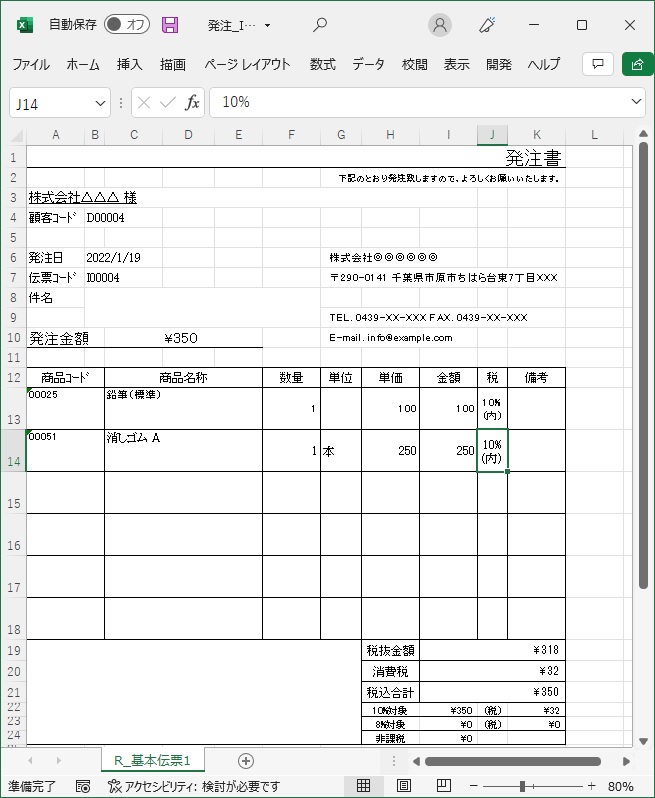

SE
さらに、発注した商品が納品されたら、転記したい明細を選択してから、[仕入へ転記]ボタンをクリックすると、「仕入登録」に転記できるんだ。
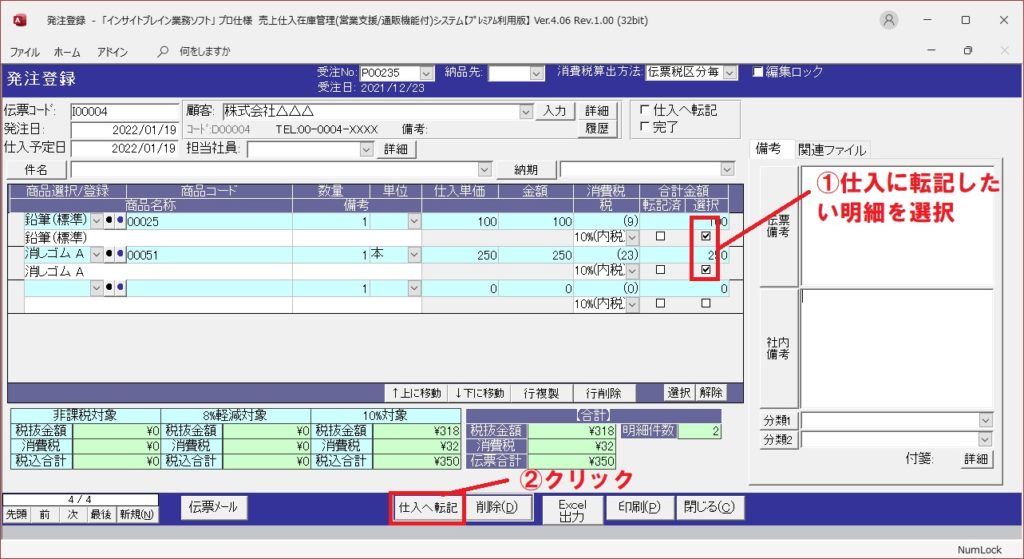

リリ
発注と仕入が連動しているから便利だね~
無料でも利用できる便利な販売管理システム(売上仕入在庫管理ソフト)は下記から取得できます。
無料 売上管理ソフト フリー カスタマイズ対応型 販売管理
標準利用無料で、納品書や請求書を簡単に作成できる売上管理ソフト(カスタマイズ対応型 販売管理ソフト)を開発し提供しています。一括メール送信機能やRFM分析機能など、便利な機能もたくさんついています。カスタマイズ対応型 販売管理ソフトなので、ソース公開版もあります。
Accessの便利な使い方

リリ
Accessの情報をExcelに出力するにはどうしたらいいの?

SE
VBAを利用すると、指定したセルに出力できるし、装飾もできるから便利だよ。
Excelアプリケーション自体をオブジェクト変数に代入すると、Excelの様々なオブジェクトを操作できるんだ。
Dim ExObj As Object
Dim FileName As String
FileName = "C:\Temp\発注書.xlsx" '作成ファイル名
Set ExObj = CreateObject("Excel.Application") 'Excelアプリケーションをオブジェクト変数に代入
ExObj.workbooks.Add '新規のワークブックを追加
ExObj.ActiveSheet.Name = "発注書_" & Format(Now, "yyyymmddhhnnss") 'アクティブなシートに、現在日時時刻を付与したシート名を付ける
ExObj.Visible = True 'Excelを表示
ExObj.range("A1") = "発注書" 'A1セルに発注書と表示
ExObj.range("A1").Font.Size = 18 'A1セルのフォントサイズを18に指定
ExObj.activeworkbook.Saveas FileName:=FileName '作成ファイル名で保存
Set ExObj = Nothing '変数をクリア

SE
実行結果は下記のようになるよ。
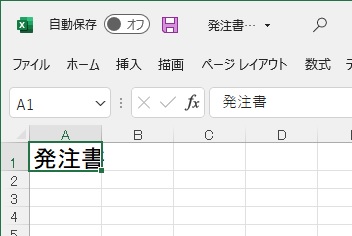

リリ
Excelをオブジェクト変数に入れてしまえば、AccessからExcelのVBAと同じ要領で、Excelを操作できるんだね。便利~!!
もっと詳細な設定を知りたい場合、Accessで作成された販売管理システム(売上仕入在庫管理管理ソフト)のソース公開版がお勧めです。
無料 売上管理ソフト フリー カスタマイズが可能 販売管理ソフト
プロ仕様 売上仕入在庫管理(営業支援/通販機能付)ソフトです見積書、納品書、請求書、締め請求書、領収書、発注書や仕入書の発行、及び在庫計算をができます。RFM分析やメール一括送信機能もついています。ソースまで公開。カスタマイズ対応型 販売管理ソフトとなっています。。
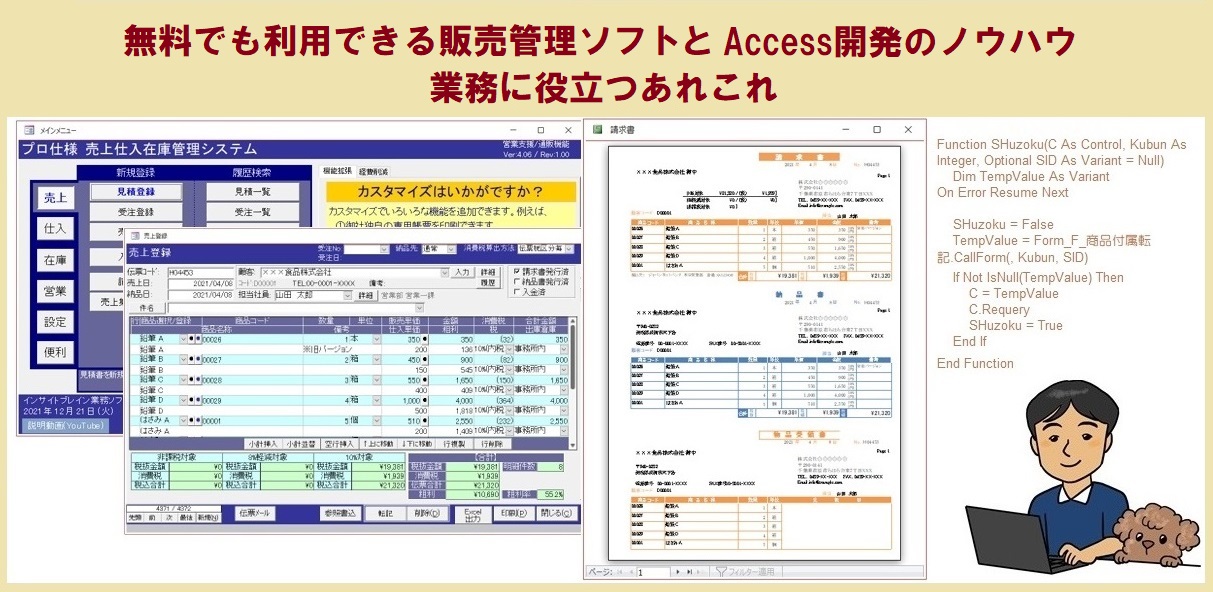

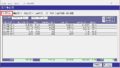

コメント